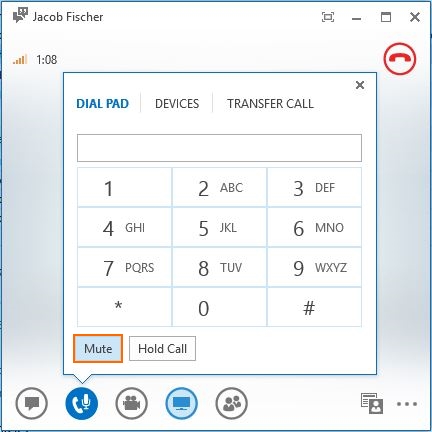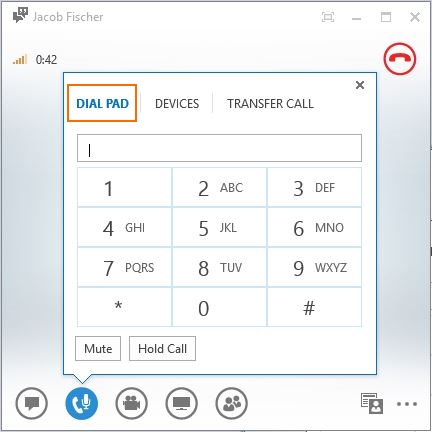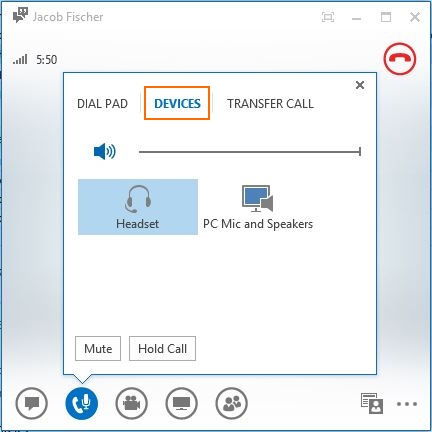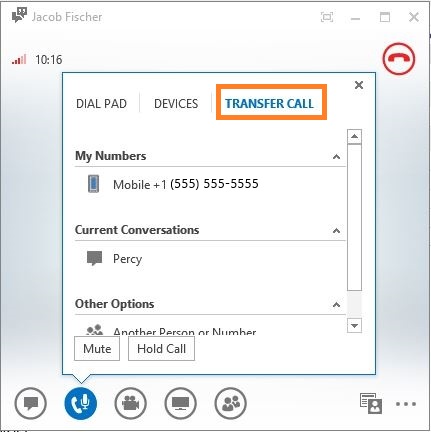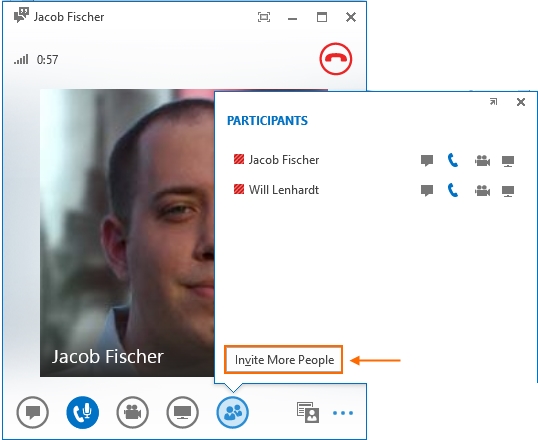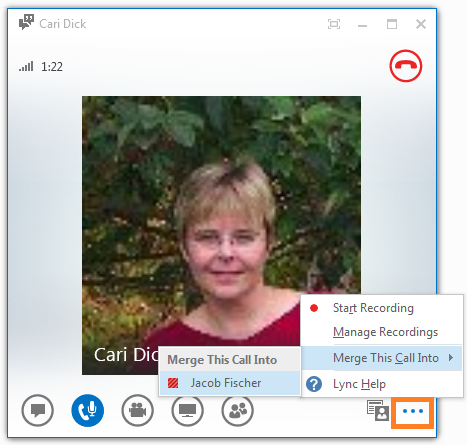Buscar características para el tratamiento de llamadas en Lync 2013
Artículo original publicado el viernes, 16 de noviembre de 2012
Las opciones para el tratamiento de llamadas se muestran de manera diferente en Lync 2013 que en Lync 2010. Con la nueva experiencia “mantener el mouse", puede encontrar todos sus controles de llamada manteniendo el mouse sobre diferentes iconos para visualizar un menú. Veamos las opciones para el tratamiento de llamadas de Lync 2013.
Silenciarse a sí mismo: Mientras está en una llamada, puede silenciarse si hace clic en el botón Llamar en la ventana de la llamada o mantiene el mouse sobre el botón Llamar y hace clic en “Silenciar” en el menú desplegable.
SUGERENCIA: Si está utilizando un dispositivo optimizado para Lync puede silenciarse fácilmente presionando el botón “Silenciar” en el dispositivo.
Teclado de marcado: Al navegar por el menú de un teléfono, por ejemplo, cuando llama a su banco, compañía de teléfono, etc., probablemente necesita marcar dígitos para llegar a un departamento en particular. Solo mantenga el mouse sobre el botón Llamar y seleccione la pestaña Teclado de marcado en el menú desplegable. Además del teclado de marcado, también tendrá la opción de escribir o pegar caracteres alfanuméricos, como 1-800-FLORES.
Cambio de dispositivo: Para pasar de un dispositivo a otro durante una llamada, por ejemplo, para cambiar de un manos libres a un auricular, mantenga el mouse sobre el botón Llamar y haga clic en la pestaña Dispositivos. Así, visualizará todos los dispositivos que haya conectado, además de los altavoces y el micrófono de su PC. Haga clic en el dispositivo que desee usar y el audio se pasará a dicho dispositivo de forma automática.
SUGERENCIA: Otra manera de cambiar de dispositivo es hacer clic en el botón Responder/Llamar del dispositivo al que quiere pasarse. En la mayoría de los dispositivos, el botón Responder/Llamar está representado con un icono de un auricular.
Transferir una llamada: Mientras se encuentra en una llamada, Lync 2013 le permite transferir una llamada a uno de los números de teléfono de su lista (móvil, casa u otro), a una conversación actual o a otra persona. Solo mantenga el mouse sobre el botón Llamar y haga clic en la pestaña Transferir llamada para mostrar las opciones de transferencia que pueden verse. Seleccione la opción que desee para transferir la llamada.
Agregar participantes a una llamada: Hay algunas maneras de agregar otras personas a una conversación activa.
Mantenga el mouse sobre el botón Participante y haga clic en “Invitar a más personas”. Se abrirá una Lista de contactos, así como una ubicación para introducir un número de teléfono. Seleccione un contacto o introduzca un número para agregarlos a la llamada.
También puede agregar un contacto a una conversación si lo selecciona entre los clientes principales de Lync y lo arrastra hasta la ventana de la conversación actual.
Combinar conversaciones: La característica Combinar llamadas le permite tener dos llamadas activas en conferencia a la vez. En la ventana de cualquiera de las llamadas activas, haga clic en el botón Más opciones (icono de puntos suspensivos), elija Combinar esta llamada con, y seleccione la llamada con la que desea combinarla. Sus llamadas se combinarán automáticamente en una única llamada de conferencia.
Esta entrada de blog es una traducción. Puede ver el artículo original en Finding Call Handling Features in Lync 2013.